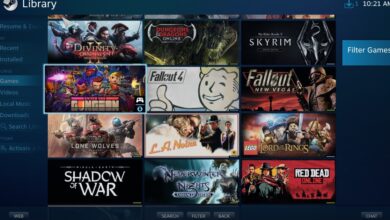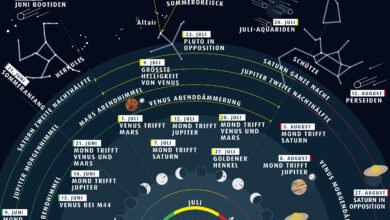Diese einfache App war ein großes Upgrade für meinen Gaming-PC
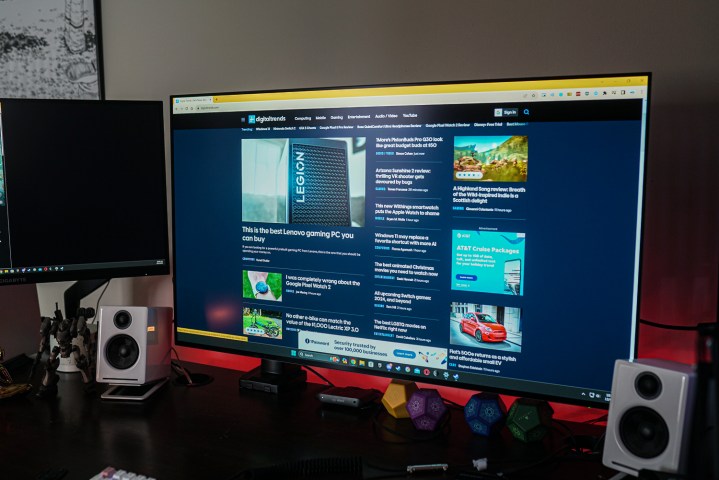
Du warst schon einmal dort. Sie starten ein Spiel zum ersten Mal, klicken sich durch die verschiedenen Engine- und Publisher-Bildschirme und gelangen zum Hauptmenü. Und schon werden Ihre Ohren mit Musik überschüttet und Sie müssen das Spiel im Blitzlichtnebel schnell minimieren, um die Systemlautstärke herunterzuregeln. Nun, ich habe gute Neuigkeiten, denn ich habe eine App entdeckt, mit der Sie die Lautstärke viel einfacher einstellen können.
Es heißt JustScroll und macht genau das, was der Name vermuten lässt. Sie verwenden einfach das Mausrad, um die Lautstärke an Ihrem PC anzupassen. Es handelt sich um ein einfaches, geniales Teil des Kits, und obwohl es nicht unbedingt notwendig ist, hat es für meinen Gaming-PC eine große Erleichterung gebracht.
Überraschend nützlich

Möglicherweise sehen Sie keinen Bedarf für eine App wie JustScroll, und das liegt wahrscheinlich daran, dass Sie über eine physische Möglichkeit verfügen, die Lautstärke auf Ihrem PC zu steuern. Viele Corsair-Tastaturen verfügen beispielsweise über ein Lautstärkerad, während die HyperX Ally Rise über ein eigenes Lautstärkerad verfügt. Wenn Sie einen Laptop wie das Asus ROG Zephyrus G14 verwenden, verfügen Sie möglicherweise sogar über dedizierte Medientasten.
Holen Sie sich Ihren wöchentlichen Einblick in die Technik hinter PC-Gaming
Das ist bei mir nicht der Fall und ich vermute, dass ich nicht allein bin. Ich verwende eine 75-%-Tastatur ohne Lautstärkeregler, und wenn Sie etwas Kleineres wie das Corsair K70 Pro Mini verwenden, müssen Sie noch weniger Tasten verwenden. Auf jeden Fall können Sie die Lautstärke durch eine einfache Tastenkombination anpassen, vorausgesetzt, Sie merken sich, was diese Kombination ist – ich vergesse es ständig – und Sie haben Tastenkappen, die anzeigen, wo sich die Lautstärkeeinstellung befindet.
Sie können sich damit herumschlagen oder einfach scrollen. Es gibt zwei Modi für JustScroll. Um die Lautstärke anzupassen, können Sie entweder den Cursor über die Windows-Taskleiste bewegen und mit dem Scrollen beginnen oder Sie können die Windows-Taste gedrückt halten und scrollen, unabhängig davon, wo sich Ihr Cursor befindet, um die Lautstärke anzupassen. Der letztere Modus ist das, was ich im Allgemeinen anstrebe, besonders wenn ich Spiele spiele.
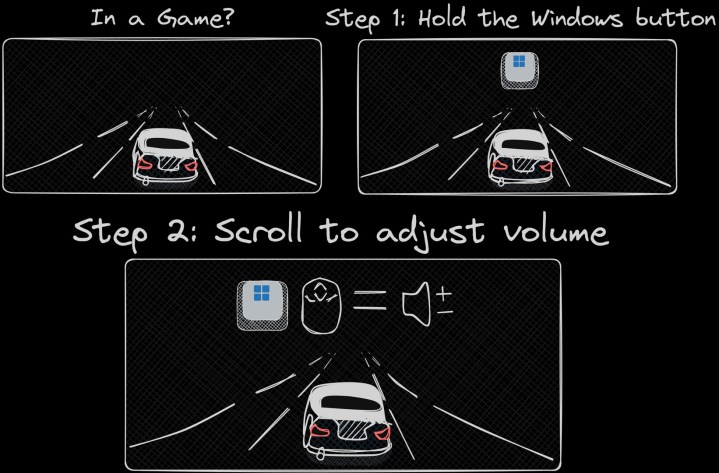
Das ist es auch schon. Sie können mit jedem Klick auf das Scrollrad einstellen, wie stark die Lautstärke erhöht oder verringert wird, und Sie können die linke Maustaste gedrückt halten, um die Lautstärke präziser anzupassen, aber viel mehr bietet die App nicht. Das kommt ihm zugute. JustScroll könnte ein fehlerhaftes Durcheinander sein, aber aufgrund seiner Einfachheit funktioniert es genau wie angekündigt. Es funktioniert tatsächlich so gut, dass man es für selbstverständlich halten könnte.
Einfach und kinderleicht
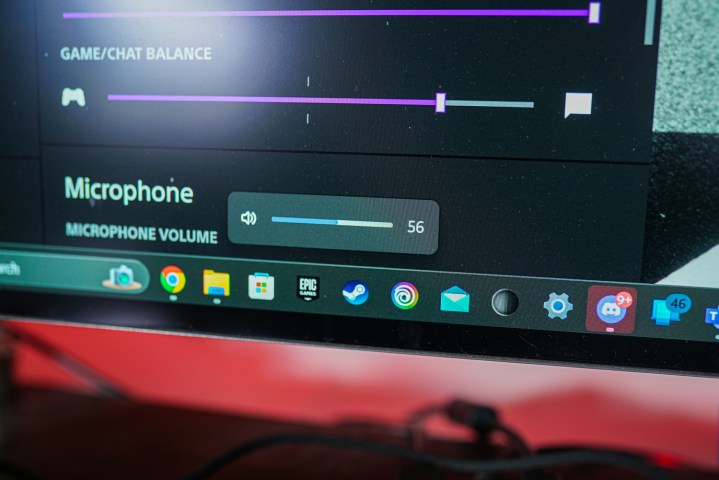
Ich hatte Bedenken, die Windows-Taste zu verwenden, aber JustScroll kommt damit einwandfrei zurecht. Da es sich um eine Zusatztaste handelt, registriert Windows 11 die Eingabe nur, wenn Sie die Windows-Taste loslassen. JustScroll macht sich das zunutze und richtet einen Dummy-Hotkey ein Windows-Taste + Einfügen wenn Sie mit dem Scrollen Ihres Mausrads beginnen. Das bedeutet, dass Sie niemals ein Spiel minimieren oder das Startmenü aufrufen, wenn Sie die Windows-Taste zum Anpassen der Lautstärke verwenden. Das gilt unabhängig davon, wie lange Sie die Windows-Taste gedrückt halten, nachdem Sie den Bildlauf begonnen oder beendet haben.
Der andere große Vorteil ist die Granularität. Wenn Sie physische Tasten zur Lautstärkeregelung verwenden, haben Sie nicht viel Kontrolle darüber, wie groß die Lautstärkesprünge sind. In den meisten Fällen müssen Sie die Lautstärke in einem allgemeinen Bereich einstellen und dann die Lautstärke Ihres Spiels oder Videos anpassen, um es genau dort zu haben, wo Sie es haben möchten. Mit JustScroll können Sie die Lautstärke in 2er-Schritten anpassen und haben so eine präzise Kontrolle darüber, wie laut Ihr PC ist.
Ich habe darüber nachgedacht, etwas über JustScroll zu schreiben, weil es ein so einfaches Dienstprogramm ist. Aber manchmal ist die einfachste Software auch die nützlichste, und JustScroll gehört definitiv in dieses Lager. Sie können die App, die aussieht, als wäre sie von einem Einzelentwickler erstellt worden, entweder auf Steam oder Itch.io erwerben. Die meisten von uns sind es heutzutage gewohnt, Software kostenlos zu bekommen, aber der 2-Dollar-Preis, den der Entwickler Eduard Georgiev für das Tool verlangt, ist völlig gerechtfertigt.